Um auf alle Funktionen von Microsoft Office zugreifen und diese nutzen zu können, müssen Sie Ihre Office-Kopie aktivieren. Wenn Sie dies nicht tun, wird der Office-Aktivierungsassistent jedes Mal geöffnet, wenn Sie Ihre Office-Apps starten.
Dieser Leitfaden konzentriert sich auf die Microsoft Office-Fehler 0x4004F00C, die wie folgt lautet: „Diese Kopie von Microsoft Office ist nicht aktiviert. Sie haben noch drei Tage Zeit, um zu aktivieren. (Fehlercode: 0x4004F00C)“. Mal sehen, wie Sie diese Fehlermeldung loswerden können.
So beheben Sie den Microsoft Office-Aktivierungsfehler 0x4004f00c
Führen Sie die Fehlerbehebung bei der Office-Aktivierung aus
MS Office ist möglicherweise auf einen unerwarteten Fehler gestoßen, als Sie zum ersten Mal versuchten, Ihre Kopie zu aktivieren. Solche Probleme können ziemlich häufig auftreten, aber Sie können den Microsoft Support and Recovery Assistant verwenden, um sie zu beheben.
- Gehe zu Support-Seite von Microsoft und scrolle nach unten zu Schritt 4: Fehlerbehebung bei der Office-Aktivierung.
- Wählen Sie Ihre Office-Version aus und laden Sie dann die. herunter Support- und Wiederherstellungsassistent Version passend für Ihre Office-Version.
- Führen Sie die ausführbare Datei aus und installieren Sie das Tool.
- Wenn Sie gefragt werden, mit welcher App Sie Probleme haben, wählen Sie Büro.
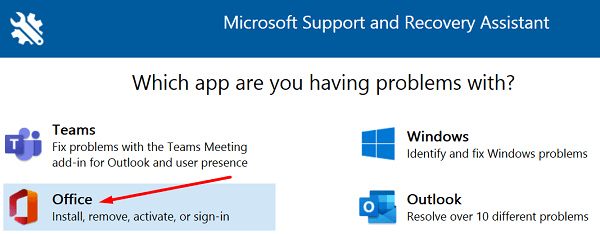
- Wählen Sie entweder „Ich habe eine Abonnementversion von Office installiert, kann sie aber nicht aktivieren“ oder „Ich kann mich nicht anmelden, um Office-Apps zu aktivieren oder zu verwenden“.
- Befolgen Sie die Anweisungen auf dem Bildschirm, um Ihre Office-Kopie zu reparieren. Warten Sie, bis die Problembehandlung Office repariert hat, und überprüfen Sie die Ergebnisse.
Reparaturbüro
Wenn Ihre Office-Dateien nicht richtig installiert wurden oder beschädigt wurden, sollten Sie dieses Problem beheben können, indem Sie das integrierte Reparaturtool ausführen.
- Gehen Sie zur Systemsteuerung, wählen Sie Programme, gehe zu Programme und Funktionen, und klicken Sie auf Büro.
- Dann drück die Ändern Taste und führen Sie die Schnelle Reparatur Werkzeug.

- Überprüfen Sie, ob das Problem weiterhin besteht, und führen Sie in diesem Fall die Online-Reparatur auch Werkzeug.
Auf mehrere Office-Kopien prüfen
Wenn Sie mehrere Office-Kopien auf Ihrem Computer installiert haben, wundern Sie sich nicht, wenn Aktivierungskonflikte auftreten. Dies liegt daran, dass das System nicht weiß, welche Office-Installation es aktivieren soll.
- Gehe zu Schalttafel, auswählen Programme und Funktionen, und prüfen Sie, ob mehrere Office-Versionen installiert sind.
- Deinstallieren Sie die nicht verwendete Version und starten Sie Ihren Computer neu.
- Starten Sie dann Office und versuchen Sie, die verbleibende Version zu aktivieren.
Office als Administrator ausführen
Das Ausführen von Office mit Administratorrechten behebt die Berechtigungsprobleme, die den von Ihnen auftretenden Aktivierungsfehler verursachen können. Typ der Name einer beliebigen Office-App Klicken Sie in der Windows-Suchleiste mit der rechten Maustaste auf die App und wählen Sie Als Administrator ausführen.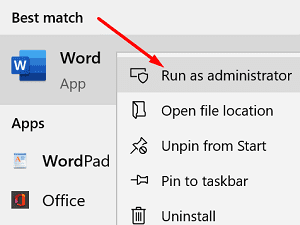
Überprüfen Sie außerdem, ob für Ihren Computer eine neuere Office-Version verfügbar ist.
- Starten Sie eine beliebige Office-App, die Sie möchten, und öffnen Sie ein neues Dokument.
- Klicke auf Datei, und wählen Sie Konto.
- Gehen Sie dann zu Produktinformationen und wählen Sie Update-Optionen.
- Hit the Jetzt aktualisieren klicken, installieren Sie die Updates und prüfen Sie, ob der Fehler behoben ist.

Deaktivieren Sie Ihr VPN, Ihre Firewall und Ihren Proxy
Wenn Sie ein VPN verwenden, deaktivieren Sie das Programm und prüfen Sie, ob Sie Ihre Office-Kopie aktivieren können. Deaktivieren Sie vorübergehend Ihre Firewall und Ihr Antivirenprogramm und versuchen Sie erneut, Office zu aktivieren.
Wenn Sie Windows 10 verwenden, geben Sie „Firewall deaktivieren“ in der Windows-Suchleiste und wählen Sie Windows Defender Firewall. Dann klick auf Schalten Sie die Windows Defender-Firewall ein und aus und deaktivieren Sie das Werkzeug.

Um Ihren Antivirus zu deaktivieren, gehen Sie zu Viren- und Bedrohungsschutz, auswählen Einstellungen verwalten, und schalten Sie die Echtzeitschutz Umschalten.
Wenn Sie einen Proxy-Server verwenden, gehen Sie zu Einstellungen, auswählen Netzwerk & Internet, und klicken Sie auf Stellvertreter (linker Bereich). Im neuen Automatische Proxy-Einrichtung Fenster, deaktivieren Einstellungen automatisch ermitteln und Setup-Skript verwenden. Überprüfen Sie die Ergebnisse.
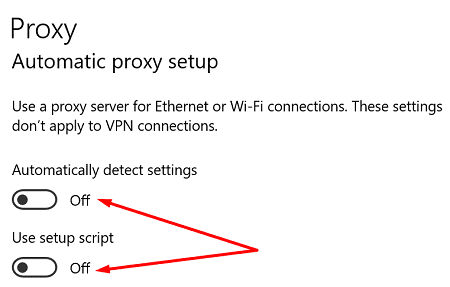
Überprüfen Sie Ihre Datums- und Zeiteinstellungen
Beenden Sie alle Ihre Office-Apps und klicken Sie mit der rechten Maustaste auf das Datum (untere rechte Ecke). Auswählen Datum/Uhrzeit anpassen. Unter Aktuelles Datum und Uhrzeit, Umschalten Uhrzeit automatisch einstellen und Zeitzone automatisch einstellen.

Löschen Sie Ihre Office-Anmeldeinformationen
Einige Benutzer haben dieses Problem gelöst, indem sie ihre Office-Anmeldeinformationen aus dem Credential Manager entfernt haben.
- Beenden Sie Ihre Office-Apps, starten Sie den Credential Manager und klicken Sie auf Windows-Anmeldeinformationen.
- Suchen Sie Ihre Office-Anmeldeinformationen und wählen Sie sie aus.

- Hit the Entfernen Taste. Starten Sie eine beliebige Office-App und prüfen Sie, ob der Fehler 0x4004f00c noch vorhanden ist.
Wenn der Fehlercode 0x4004f00c Sie immer noch stört, deinstallieren Sie Office und installieren Sie es erneut.
Abschluss
Um den Microsoft Office-Aktivierungsfehler 0x4004f00c zu beheben, stellen Sie sicher, dass Sie nicht mehrere Office-Kopien auf Ihrem Computer installiert haben. Führen Sie dann Office mit Administratorrechten aus, stellen Sie sicher, dass Ihre Datums- und Uhrzeiteinstellungen korrekt sind, und entfernen Sie Ihre Office-Anmeldeinformationen aus dem Credential Manager. Wenn der Fehler weiterhin besteht, reparieren Sie Office und führen Sie die Fehlerbehebung bei der Office-Aktivierung aus. Klicken Sie auf die Kommentare unten und lassen Sie uns wissen, ob der Fehler 0x4004f00c Sie immer noch stört.